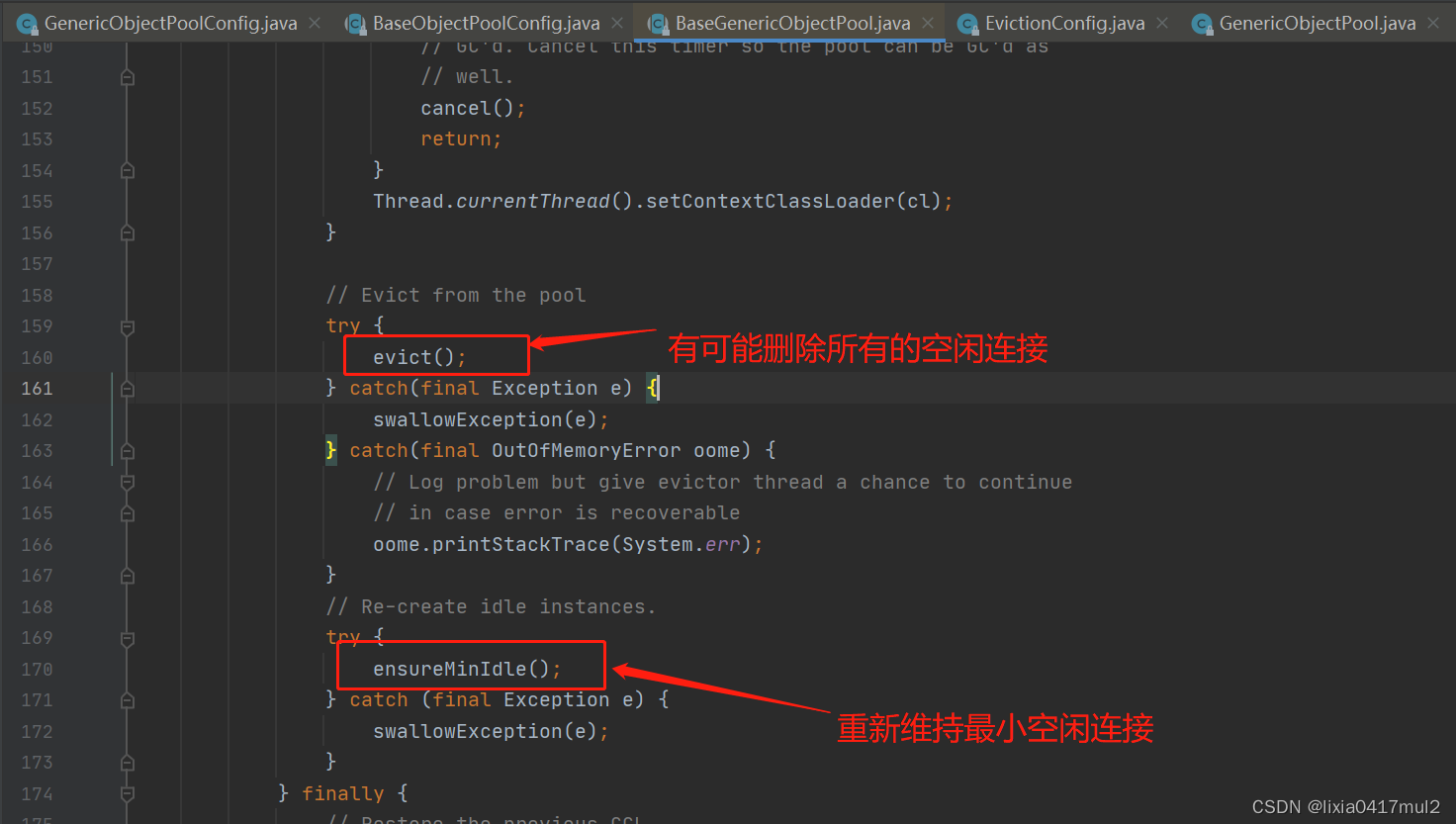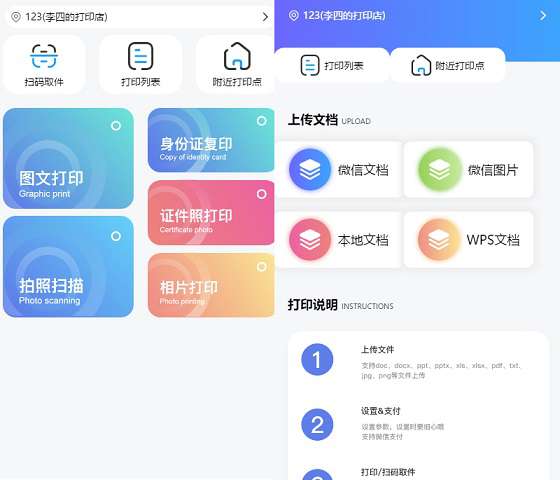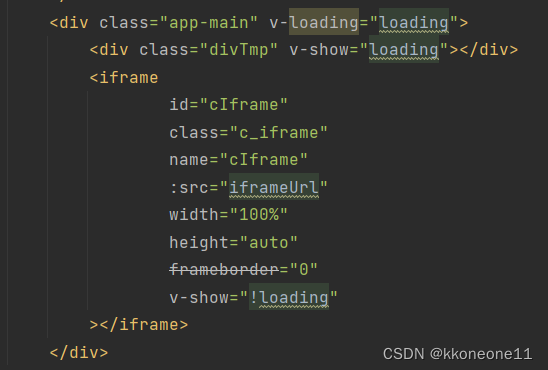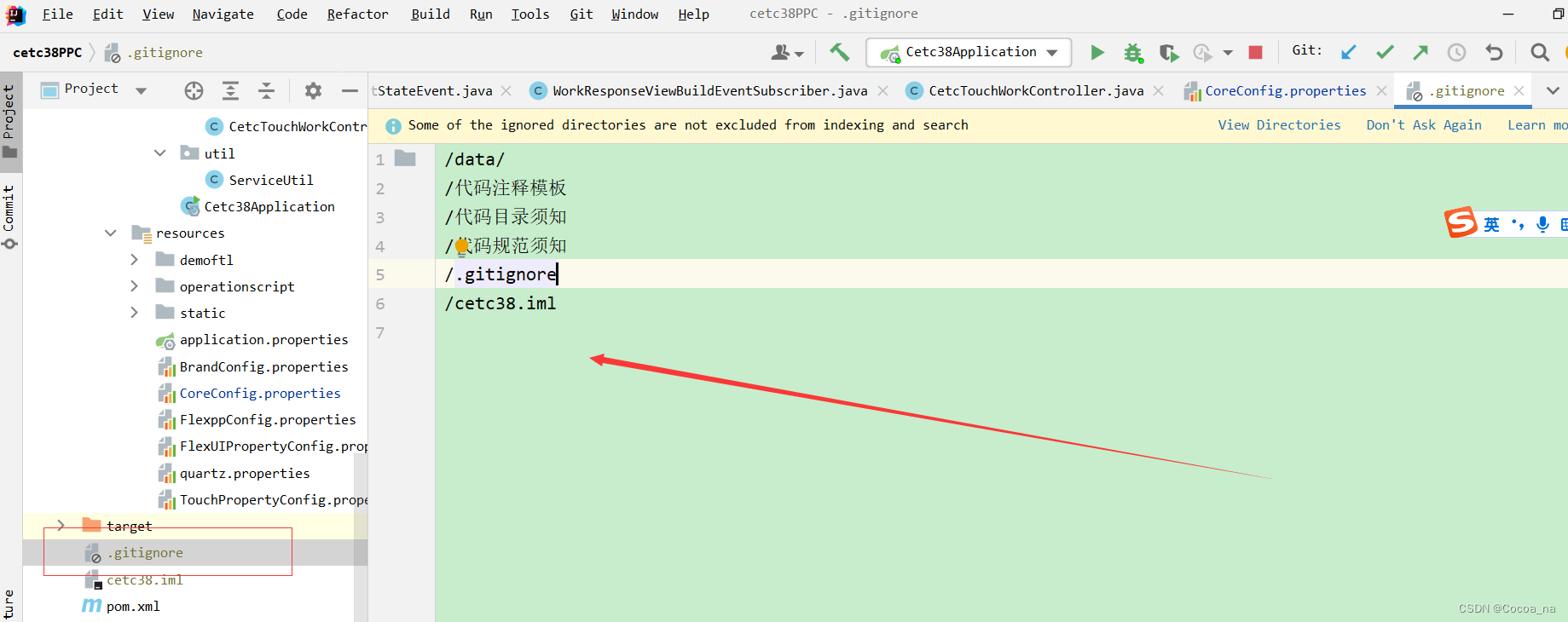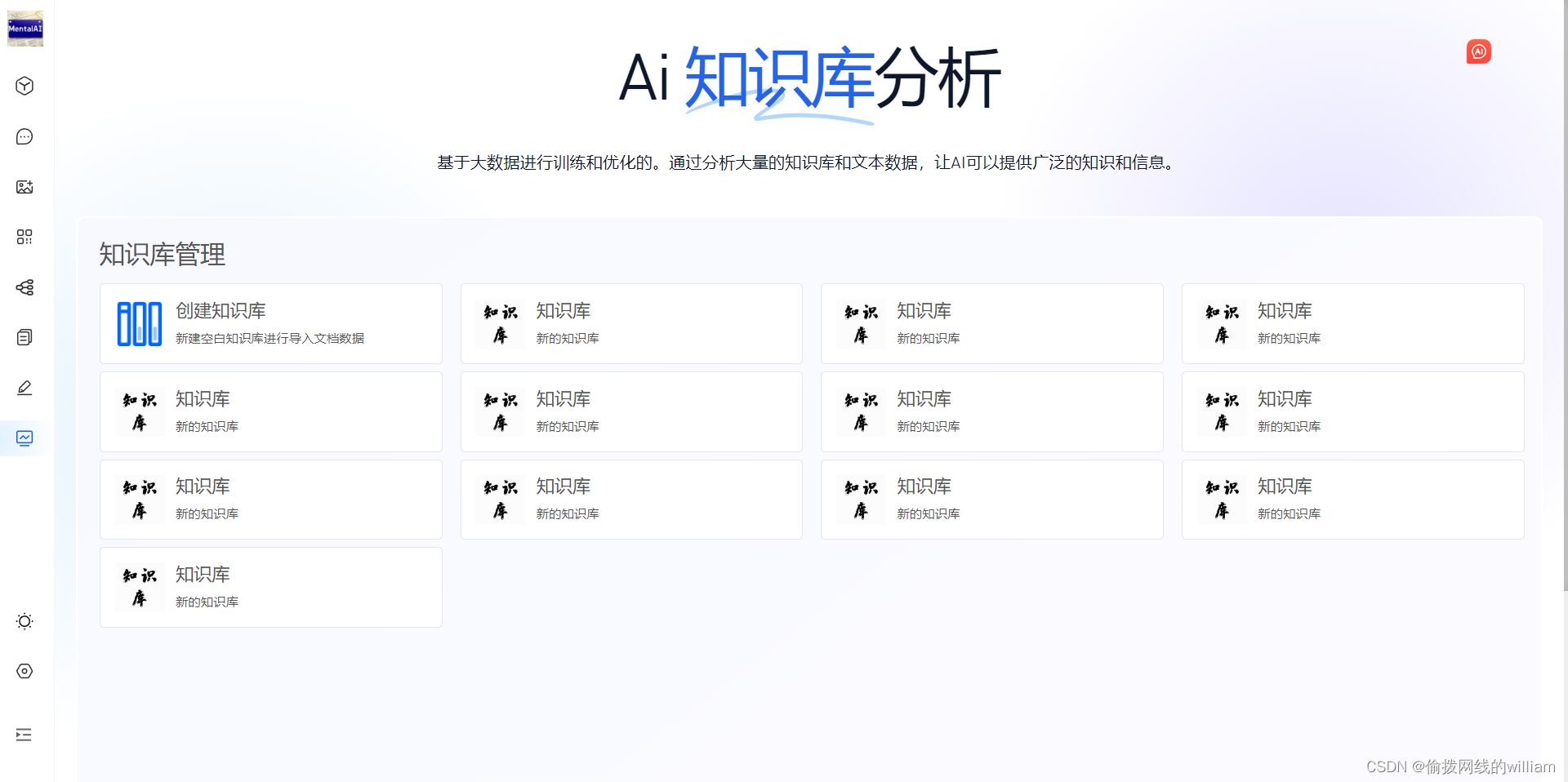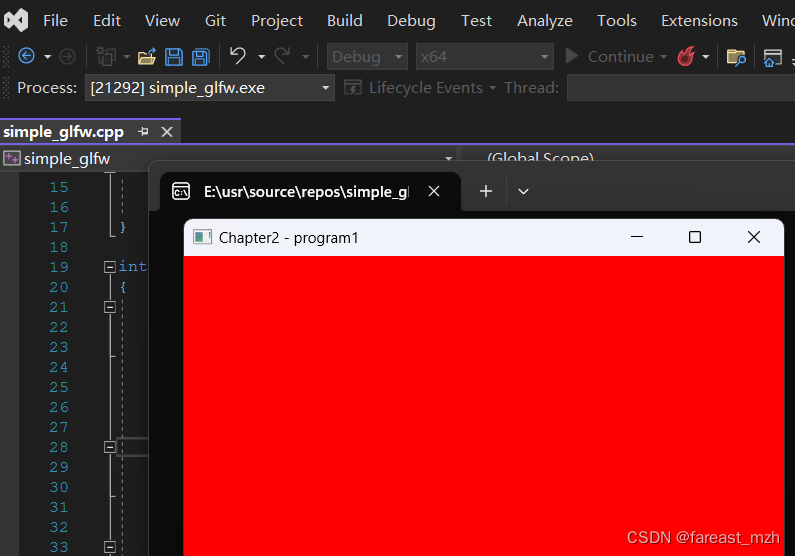目录
- 简介
- 使用流程
- 租借
- 连接服务器
- 输入登录指令以及密码
- 设置服务器环境和同步文件
- 使用技巧
- 查看远程主机资源
- 上传下载数据
- 如果上传的文件是压缩包
- 我的心得
- 将大文件用百度云盘上传,小文件通过同步区域上传
- 跨实例拷贝数据
- 如果本实例没GPU选择其他实例
简介
使用此云服务器的优势
- 学生认证,省钱
- 可无卡模式启动,省钱
- 上传数据比较方便
网站
使用流程
租借
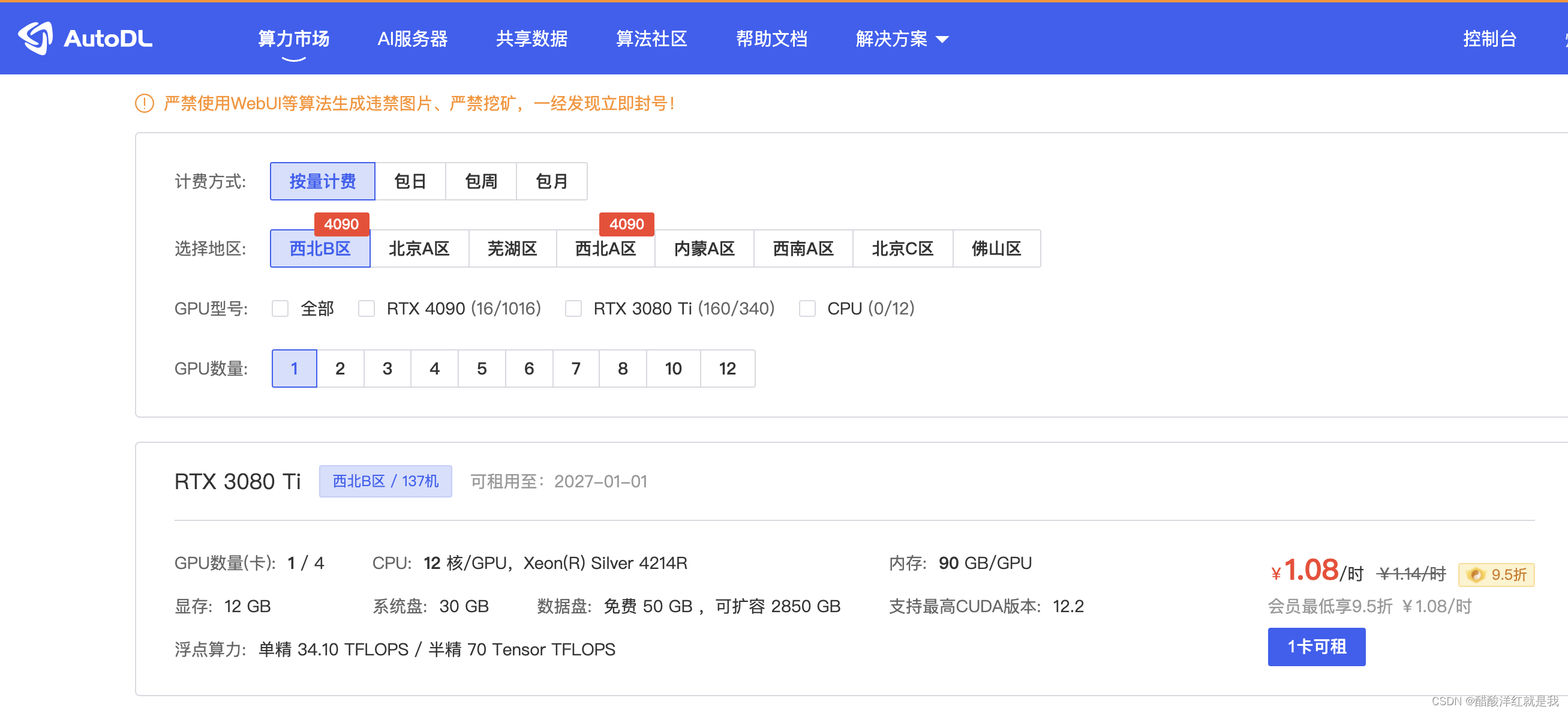
进入算力市场,选择适合自己的任务的GPU进行租借,租借成功会显示登录指令和密码
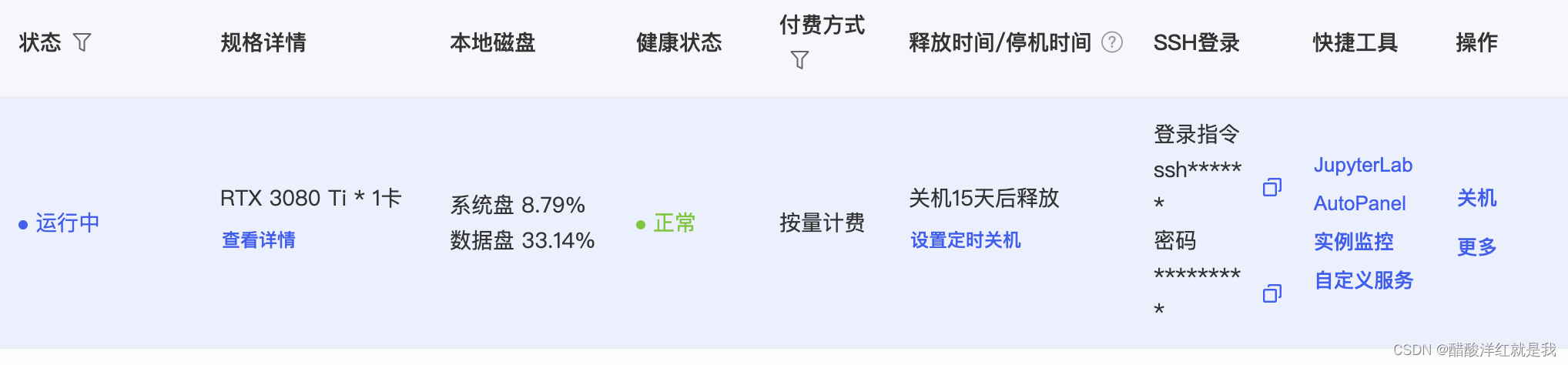
连接服务器
我是使用pycharm进行连接
注意:只有pycharm专业版才支持ssh连接方式,社区版不支持
在pycharm中按ctrl+,(mac为command+,)调出python解释器,在右边添加解释器中点击SSH
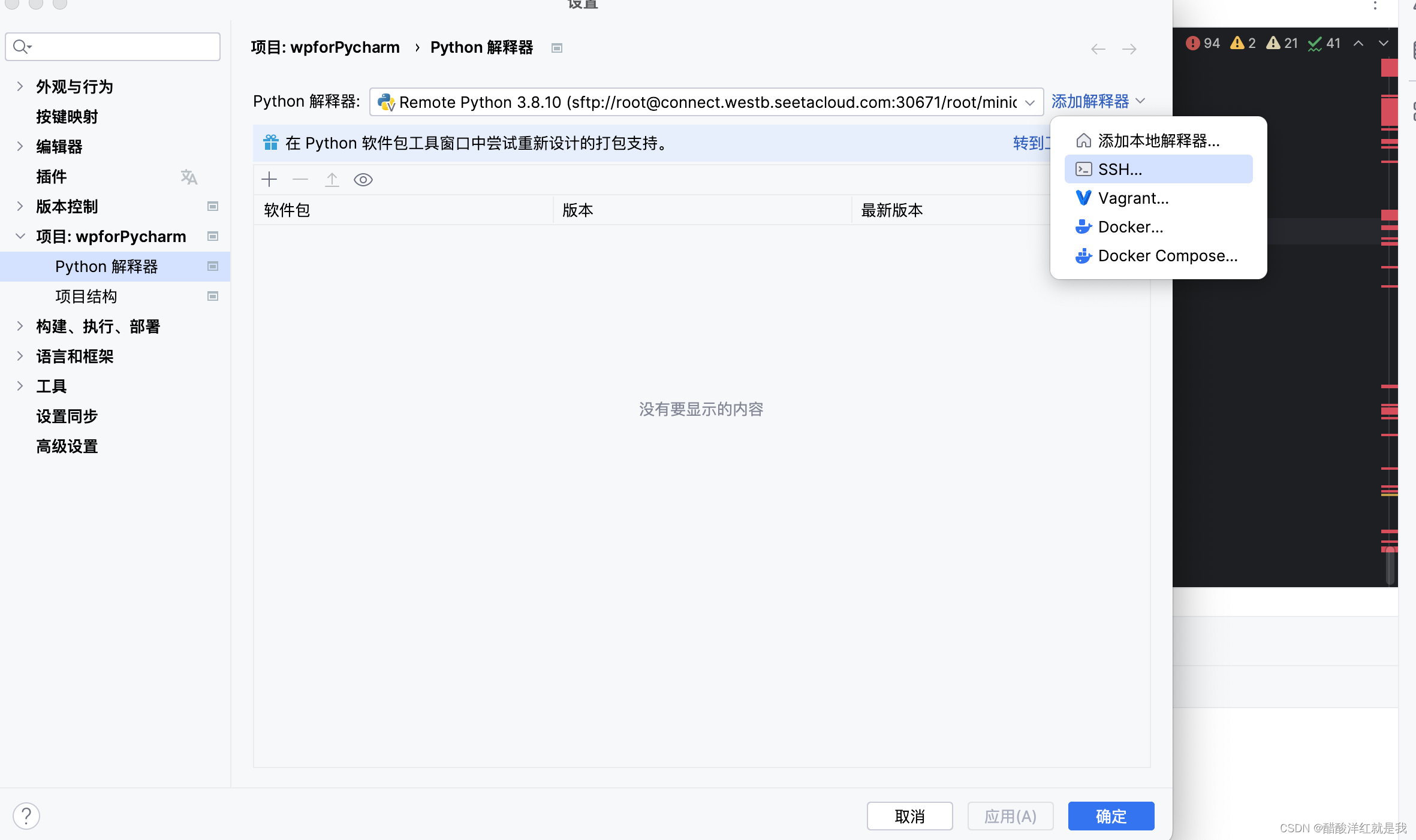
输入登录指令以及密码
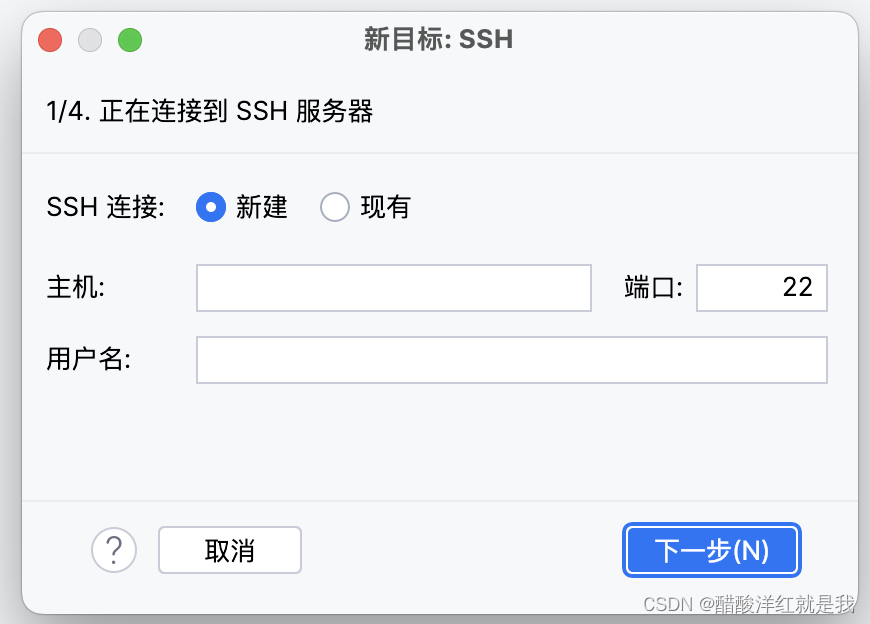
登录指令解析
ssh -p 22337 root@connect.westb.seetacloud.com
其中22337是端口号,主机为删除ssh -p 22337 root@后的内容,用户名为root
输入后再将密码输入即可
设置服务器环境和同步文件
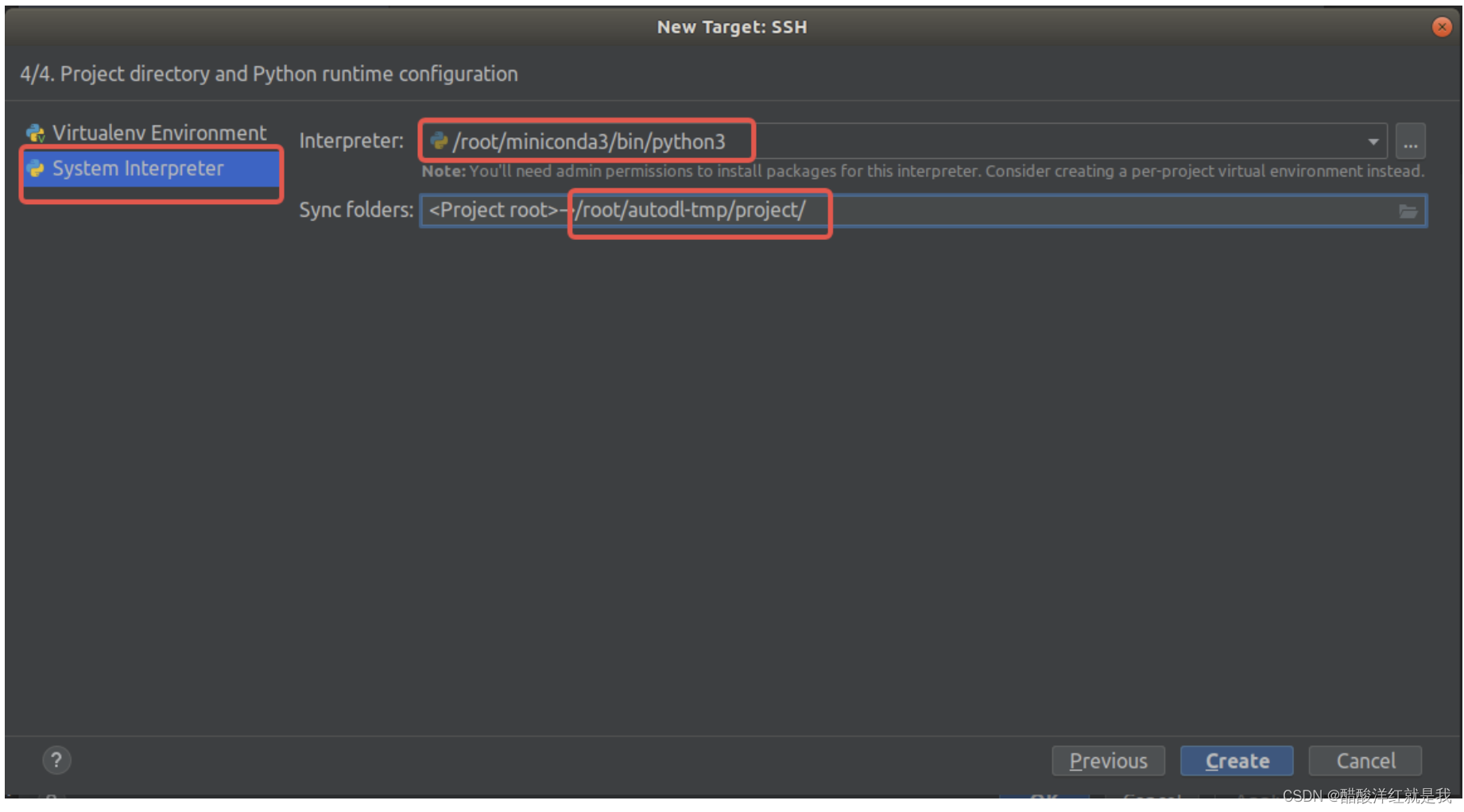
点左边第二个,然后第一个选择如图所示的解释器,第二个为同步位置(本地文件夹与云服务器端文件夹),建议服务器端使用/root/autodl-tmp/下的文件
此时就连接完成
使用技巧
查看远程主机资源
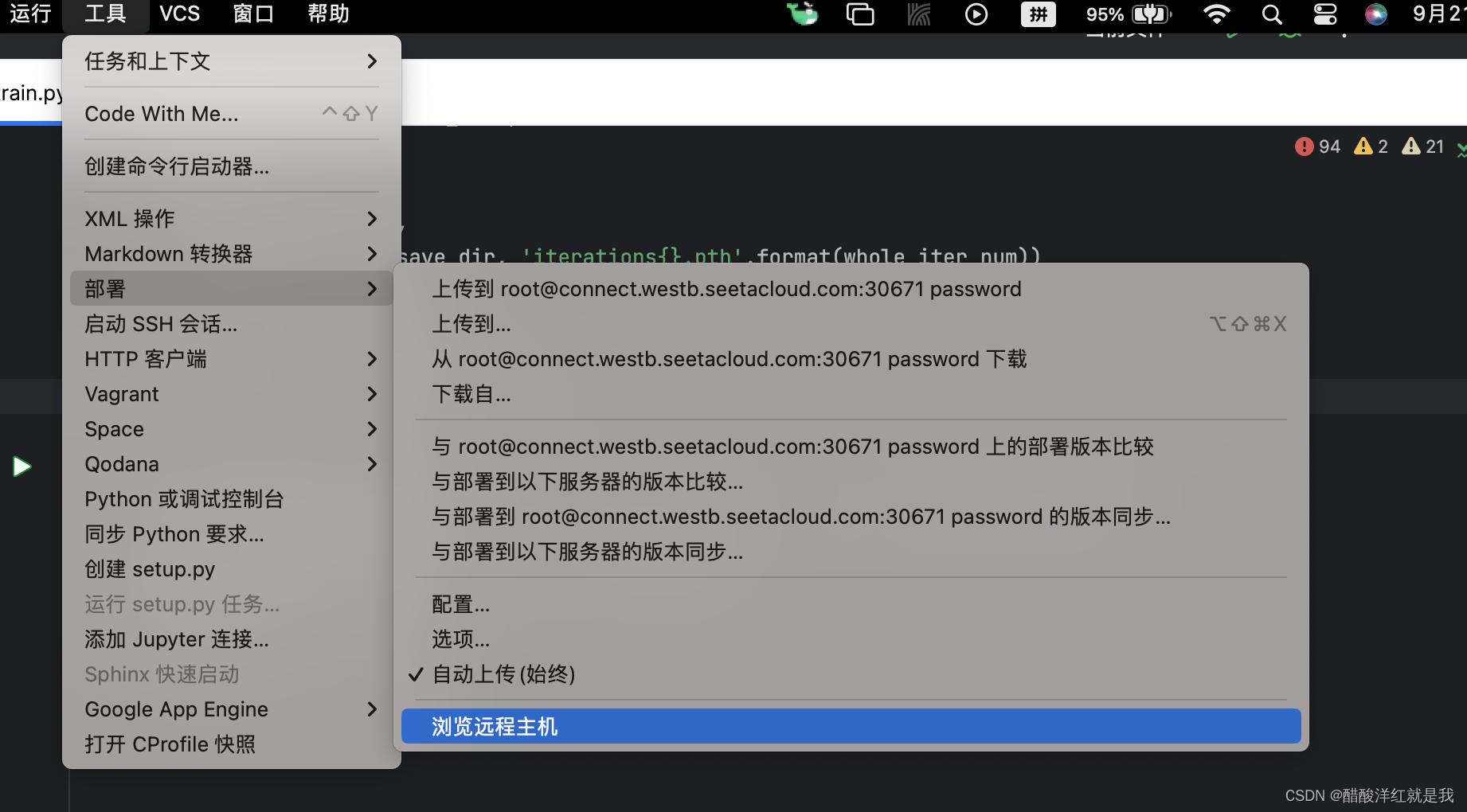
上传下载数据
见官方文档,我是用百度云盘的方法,比较方便和快捷
网站
如果上传的文件是压缩包
我的习惯是打开云服务器端的Jupyter lab,然后运行终端,安装解压工具
# 下载安装工具
curl -L -o /usr/bin/arc http://autodl-public.ks3-cn-beijing.ksyun.com/tool/arc && chmod +x /usr/bin/arc
然后通过cd指令进入到需要解压的地方中,输入解压指令
# 解压
arc decompress xxx.zip
或者解压到指定目录
arc decompress xxx.zip path/to/directory
我的心得
将大文件用百度云盘上传,小文件通过同步区域上传
在使用时,我习惯将checkpoint和dataset通过网盘上传到云端,然后再连接服务器,将剩下的代码放入同步区域
跨实例拷贝数据
在当前实例中选择,选的是被拷贝的实例(源实例),拷贝入的实例(目标实例)需要是开机状态(也就是不需要的关机并点更多选择跨实例拷贝数据,需要用的开机后不用点它)
如果本实例没GPU选择其他实例
通过跨实例拷贝数据拷贝数据盘的内容(也就是代码和数据),环境的话使用保存镜像和更换镜像实现